お店の新規開店のサポートととして、依頼いただくケースのひとつに「新しく、SNSをはじめたい」という場合があります。
新しくSNSを始める場合には「まずアカウントの新規登録」が必要になりますが、必要になるのは「メールアドレス」と「パスワード」
このページではGmial(Googleアカウント)の取得の流れについて説明をしています。
アカウント登録に利用する「メールアドレス」
メールアドレスの種類も様々ありますが、大きくは以下のパターンでしょう。
- ①自社の独自ドメイン(@***.com など)を含む代表者メール、「*****@***.com」
- ②キャリアから提供される携帯、スマホのアドレス(****@docomo.ne.jp)等
- ③インターネットプロバイダから提供されているメールアドレス(****@ocn.ne.jp)等
- ④フリーのメールアドレス(「****@yahoo.co.jp」「****@gmail.com」「****@hotmail.com」)等
さてどれを使うのがいいでしょうか。
「アカウントの新規登録」という点に限って言えば、普段閲覧可能なアドレスであれば問題はありませんが、「ビジネス」で利用する前提で無理やり優先順位をつける場合は ①>③≒④>② といったところでしょうか。
ビジネス、サービスのブランディングとして独自ドメインを活用することが一般的ですが、個人ではフリーメールでも問題ないでしょう。
フリーメールのおすすめはGmail
さまざまなフリー(無料)メールサービスがありますが、WEBサービスとの連携が必要、かつ自社ドメインのメールが無い場合は「Gmail(Googleアカウント)」の取得をお奨めしています。
おすすめの理由
- Googleマイビジネスの設定が一連の流れで行える
- Googleアナリィティクスとの連携(ホームページを作る場合)
- Googleサーチコンソールとの連携(ホームページを作る場合)
- YOUTUBE(動画)
Gmail(Googleアカウント)の流れ
まずは「google.co.jp」にアクセスし、ログインボタンを押します。(すでにログイン済みの場合は「別のアカウントを追加」)しましょう。
「アカウント作成」から「ビジネスの管理用」
氏名とユーザー名、パスワードを入力
この際に、個人情報を入力する必要はありません。「株式会社」+「○○」などでも可。
ユーザー名はビジネスの名称など分かり易いするといいでしょう。世界でひとつ(先着順)、変更はできません。
電話番号と生年月日の入力
| 電話番号 | 必須ではありませんが、ビジネスでの利用を考えると入力した方がいいでしょう。 |
| 生年月日 | 20年以上前の日付で任意でOK |
| 性別 | 指定しない |
生年月日は正確に入力しても構いませんが「少しでも個人情報漏洩リスクを減らす」ため、違う情報でもOK
「プライバシー ポリシーと利用規約」を確認の上、「同意する」
Google アカウントの設定が完了
この間、約5分から10分程度。
必ず設定した情報を「メモ帳」などに控えておきましょう。
「マイビジネス」の設定
続いて「マイビジネス」の設定を行うことが可能となるので、ビジネスの拡大を目的とした、新店舗の開店、WEBページやお問合せ電話番号の登録を続けて行いましょう。

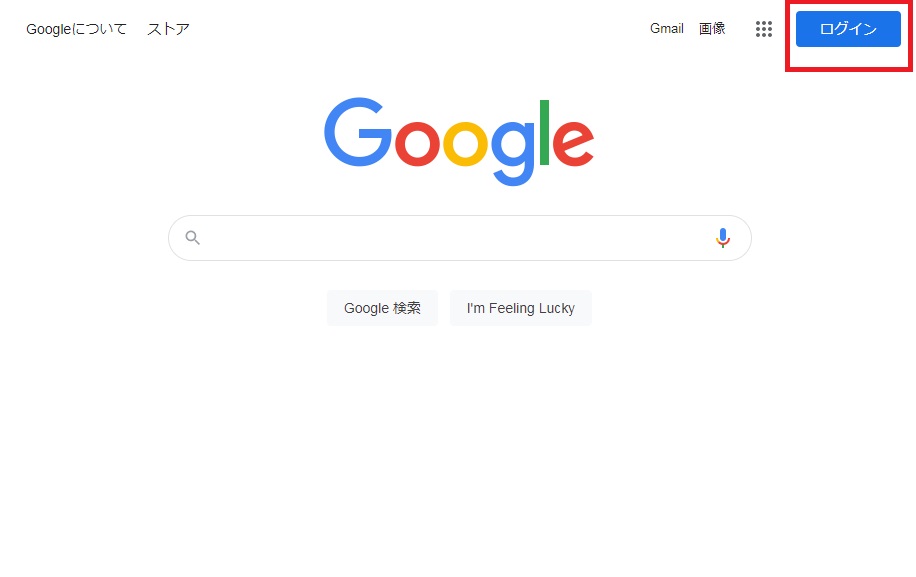
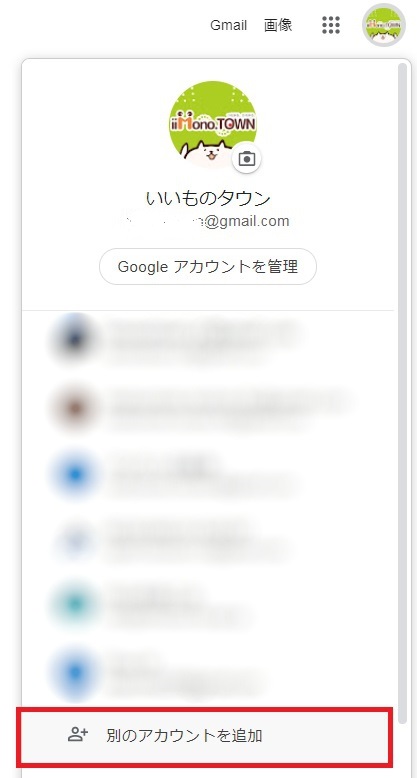
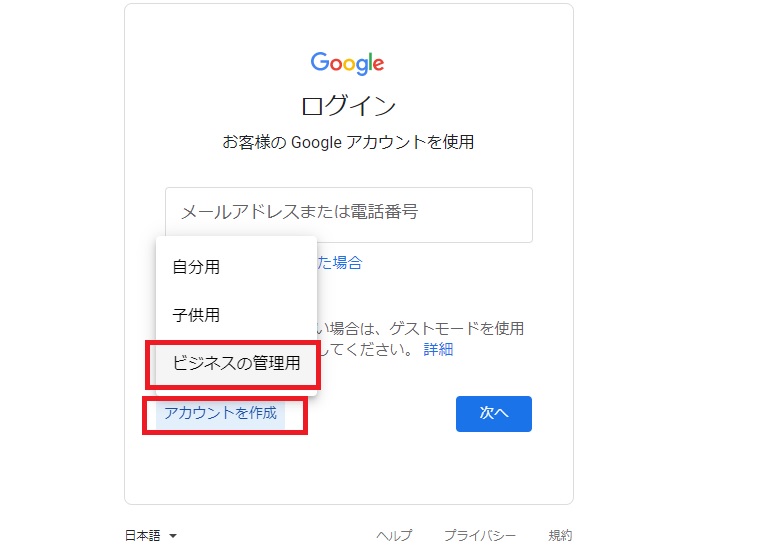
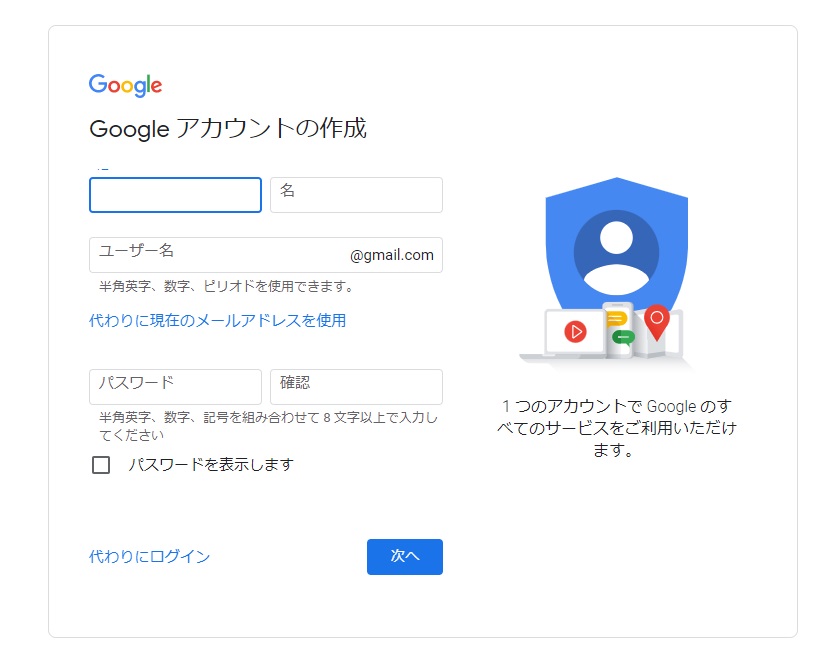
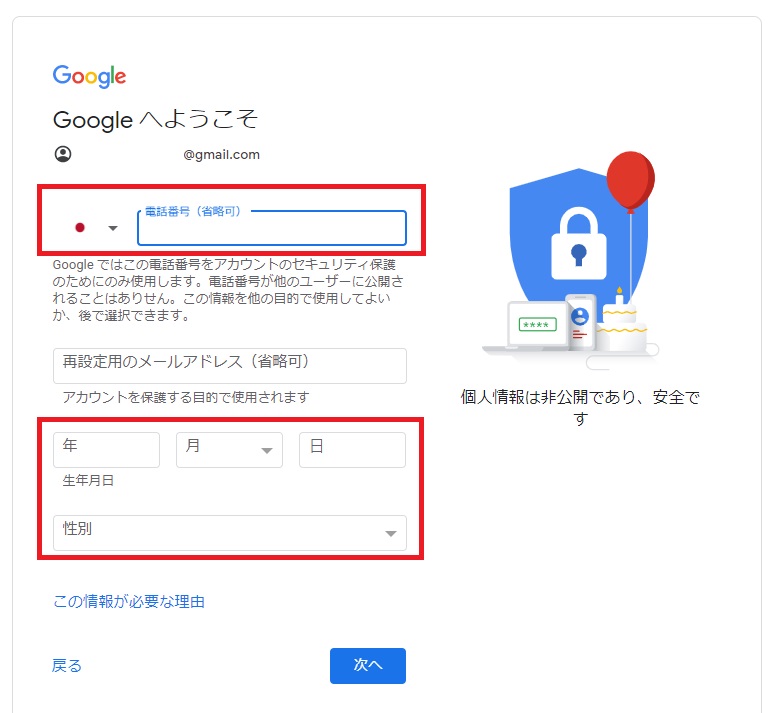
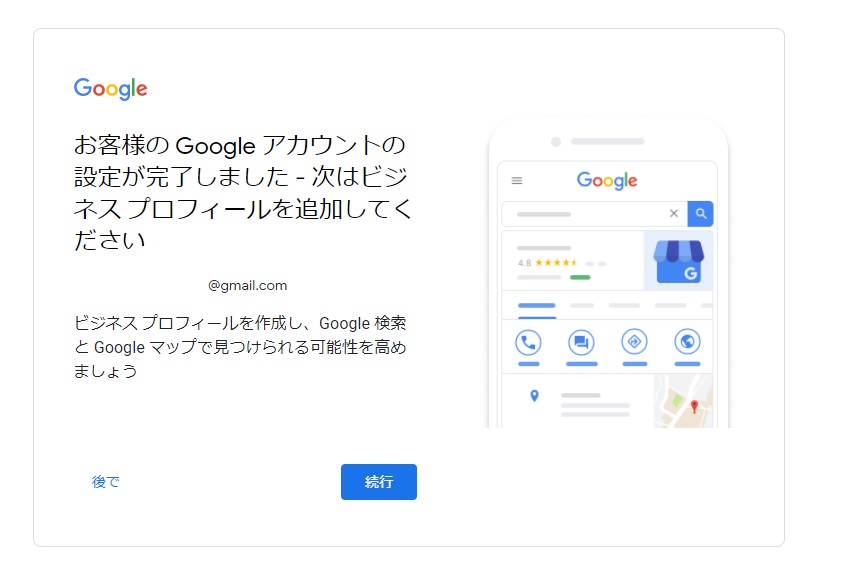

COMMENT 追加情報やリクエスト